Bu kılavuzda, DaVinci Resolve'da bir Yeşil Ekran nasıl kaldırılacağını göstereceğim. Yeşil ekranı kaldırmak, nesneleri tek renkli bir arka plandan izole etmek için video düzenleme alanında yaygın bir tekniktir. Video klibi veya bir resim kullanıyor olman fark etmez, işlem benzerdir. Hemen başlayalım.
En Önemli İpuçları
- Greenscreen'li klibi DaVinci Resolve'a alıp hazırlaman gerekiyor.
- Greenscreen'i etkili bir şekilde kaldırmak için Delta Maskesi'nin kullanımı önemlidir.
- İnce ayarlar, istenmeyen kenarları veya yeşil konturları ortadan kaldırmaya yardımcı olur.
- Değiştirilen klibin konumu, genel sonuç için önemlidir.
Adım adım Kılavuz
İlk olarak, greenscreen'li klibini DaVinci Resolve'a sürükle. Bir resim de kullanabilirsin; süreç aynı kalacak. Ben örneğimde, videoya entegre etmek istediğim bir abone ol butonu içeren bir klip kullanıyorum. Yeşil ekran olmadan görüntüyü kullanmak için yeşil arka planı kaldırma tekniklerini uygulamalıyız.
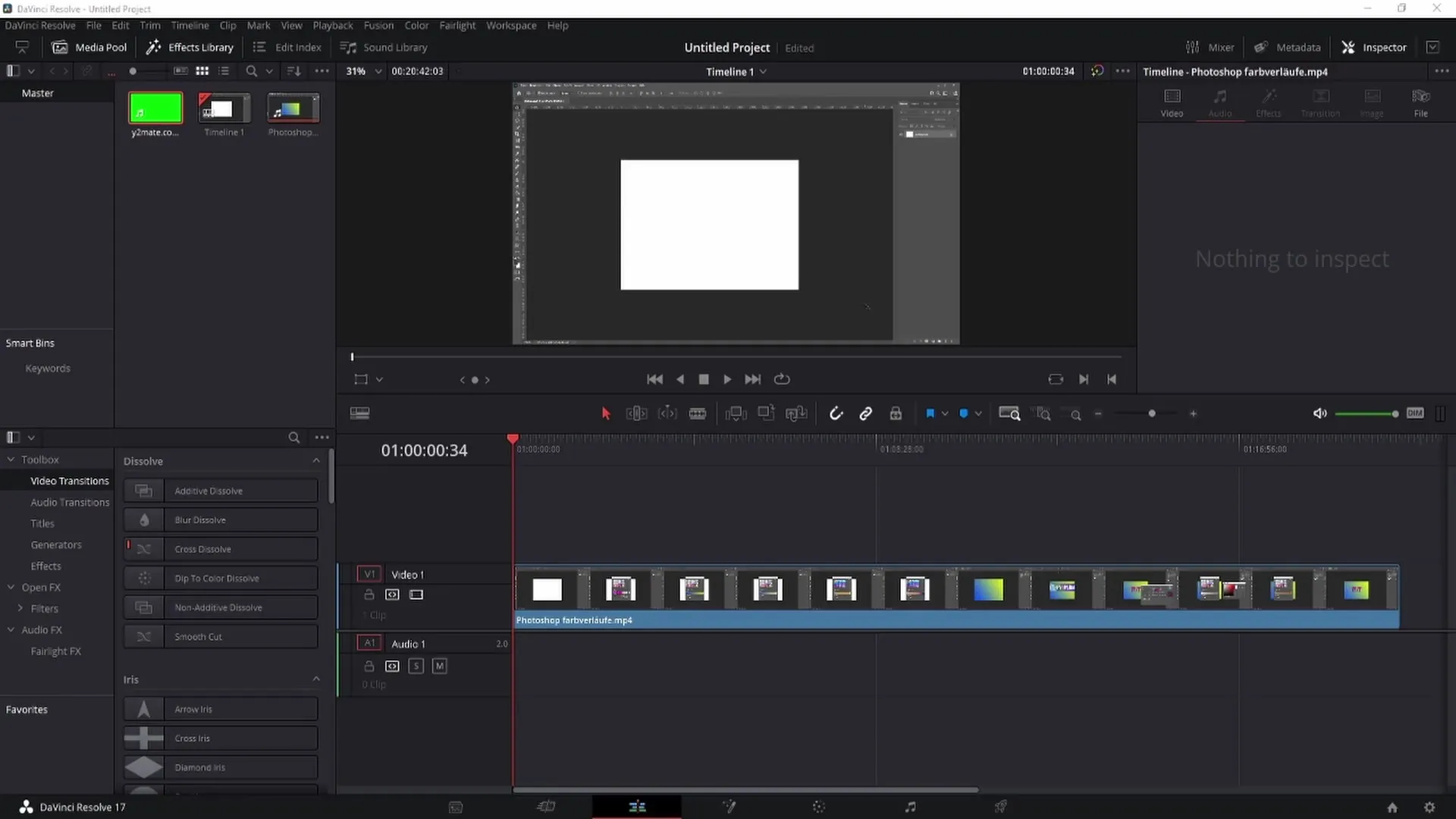
Öncelikle, yeşil ekranın kaldırılması için klibin doğru bir şekilde kırpıldığından emin olmalısın. Klibin belirli bir bölümünü yeşil ekranla birlikte kaldırmak istiyorsan, uygun kesimler yap. Benim durumumda, tam klibi kullanmak istediğim için kesimlere ihtiyacım yok. Bu nedenle, klibi kesildiği şekilde bırakıyorum, böylece tam uzunlukta düzenlenebilir.
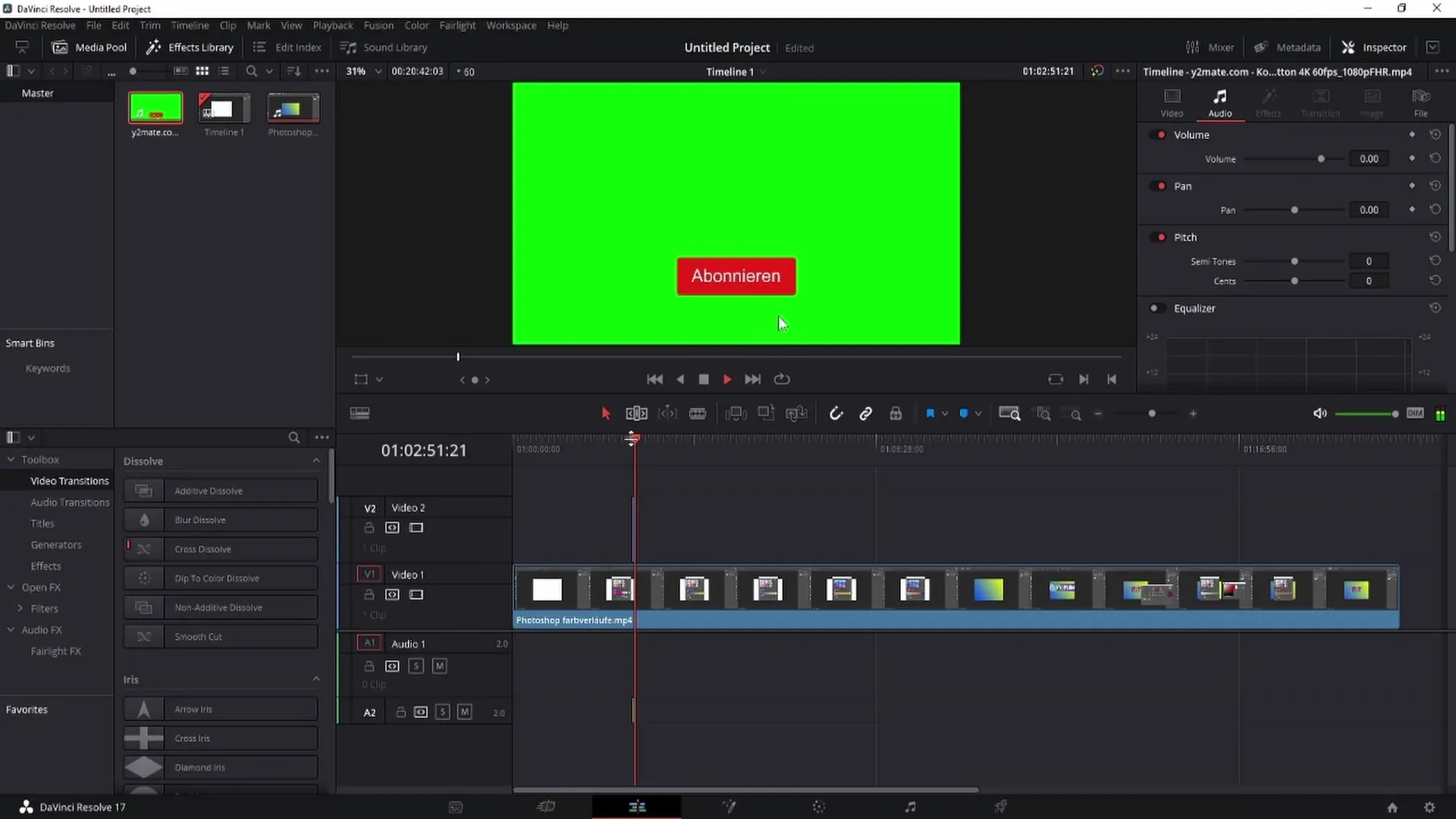
Klibiniz hazır olduğunda, Fusion bölümüne geçin. Edit bölümünde seçildiğini göreceksiniz, çünkü önceden bu bölümde işaretlemiştik. Şimdi, greenscreen'i kaldırmaya başlayabiliriz.
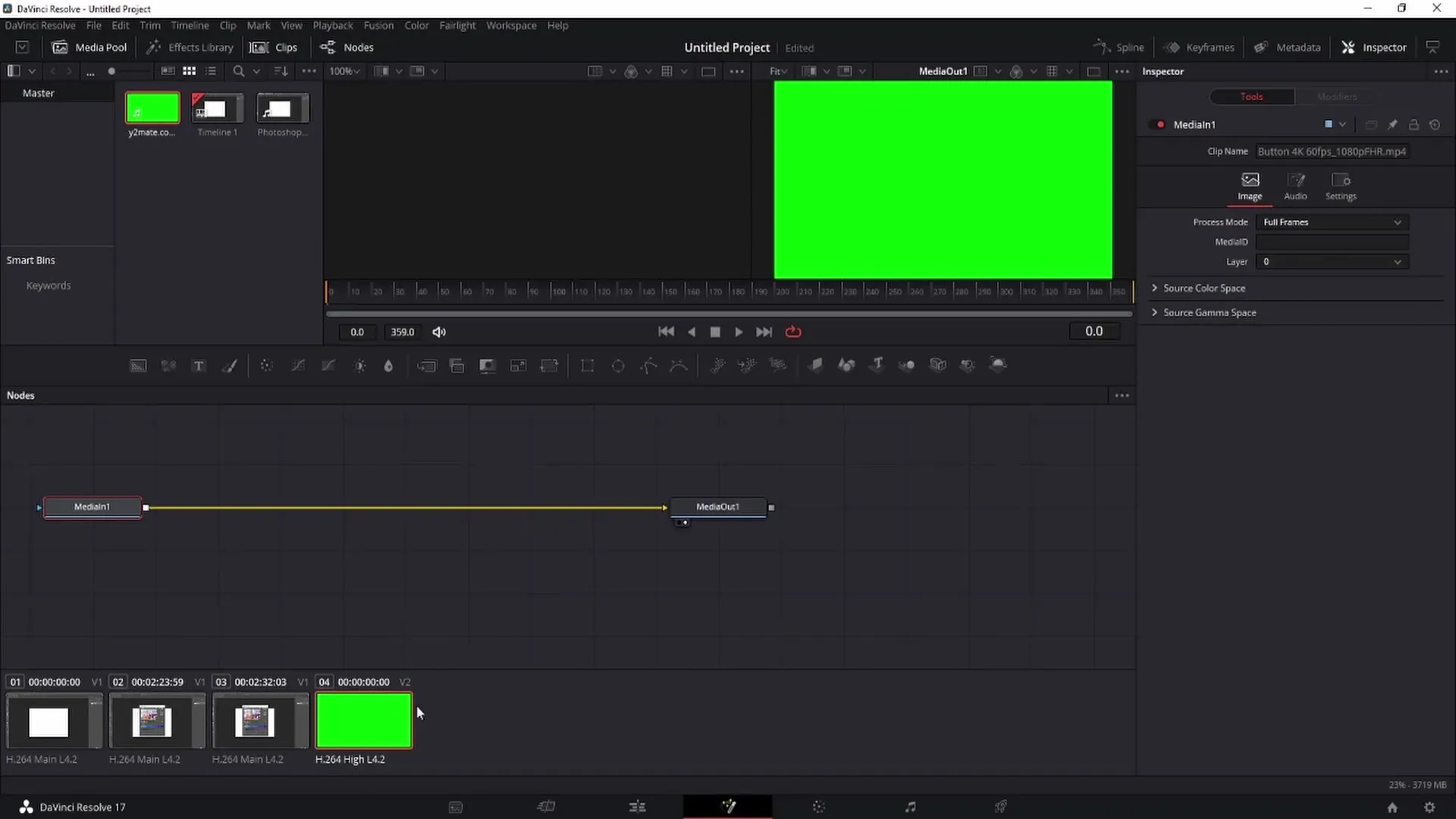
Greenscreen'i kaldırmak için "Kontrol" ve "Boşluk" tuşlarına aynı anda basarak bir arama penceresi açın. Arama alanına "Delta" yazın ve Delta Maskesini seçin. Bu maske, yeşil arka planı kaldırmamıza yardımcı olacaktır.
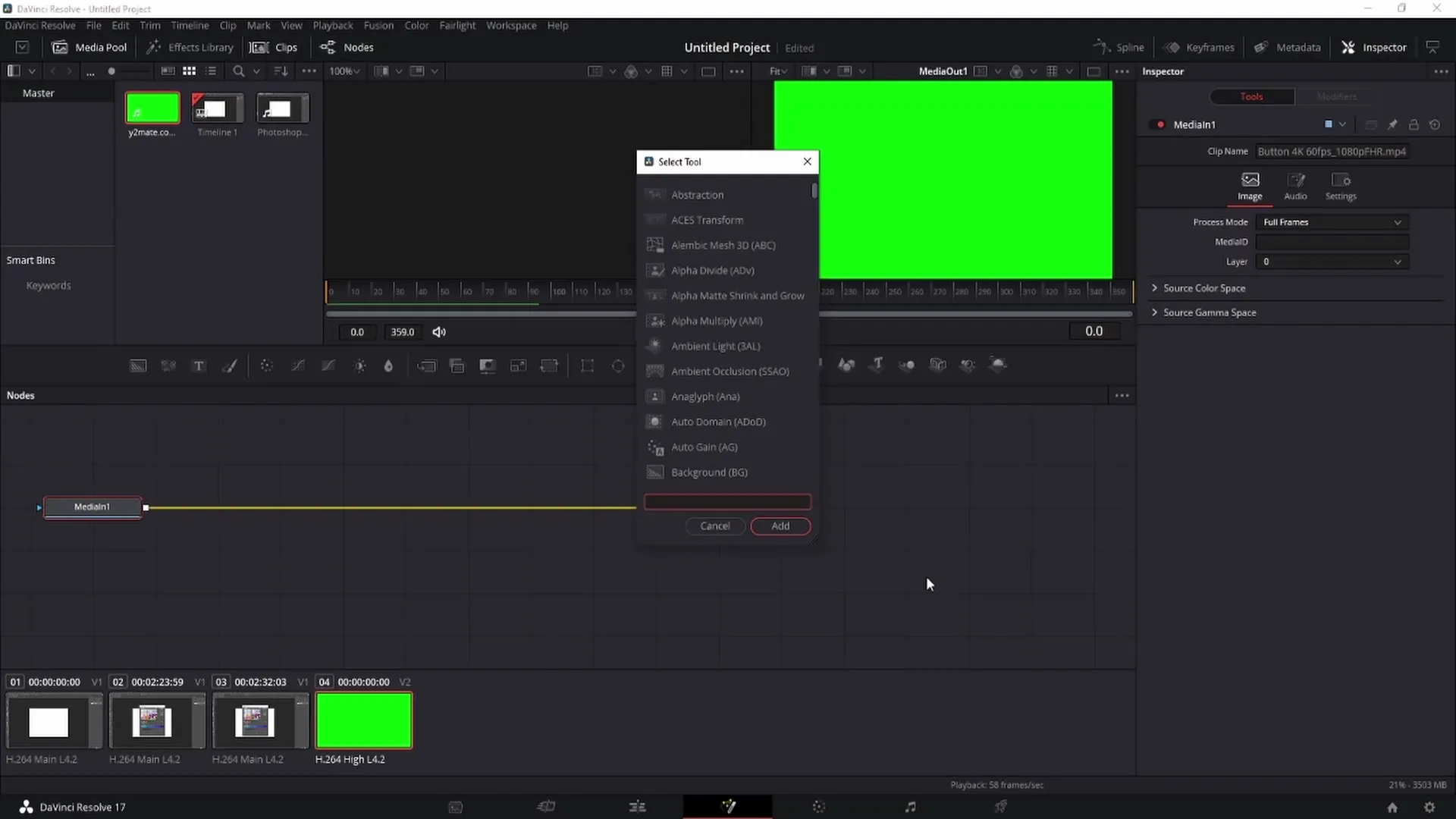
Şimdi pipet üzerine gelerek yeşil rengi seçmek için sol fare tuşunu basılı tutun. Pipeti greenscreen'in üzerine gezdirin ve yeşil rengin seçileceğini ve bu bölgenin kaldırılacağını göreceksiniz.
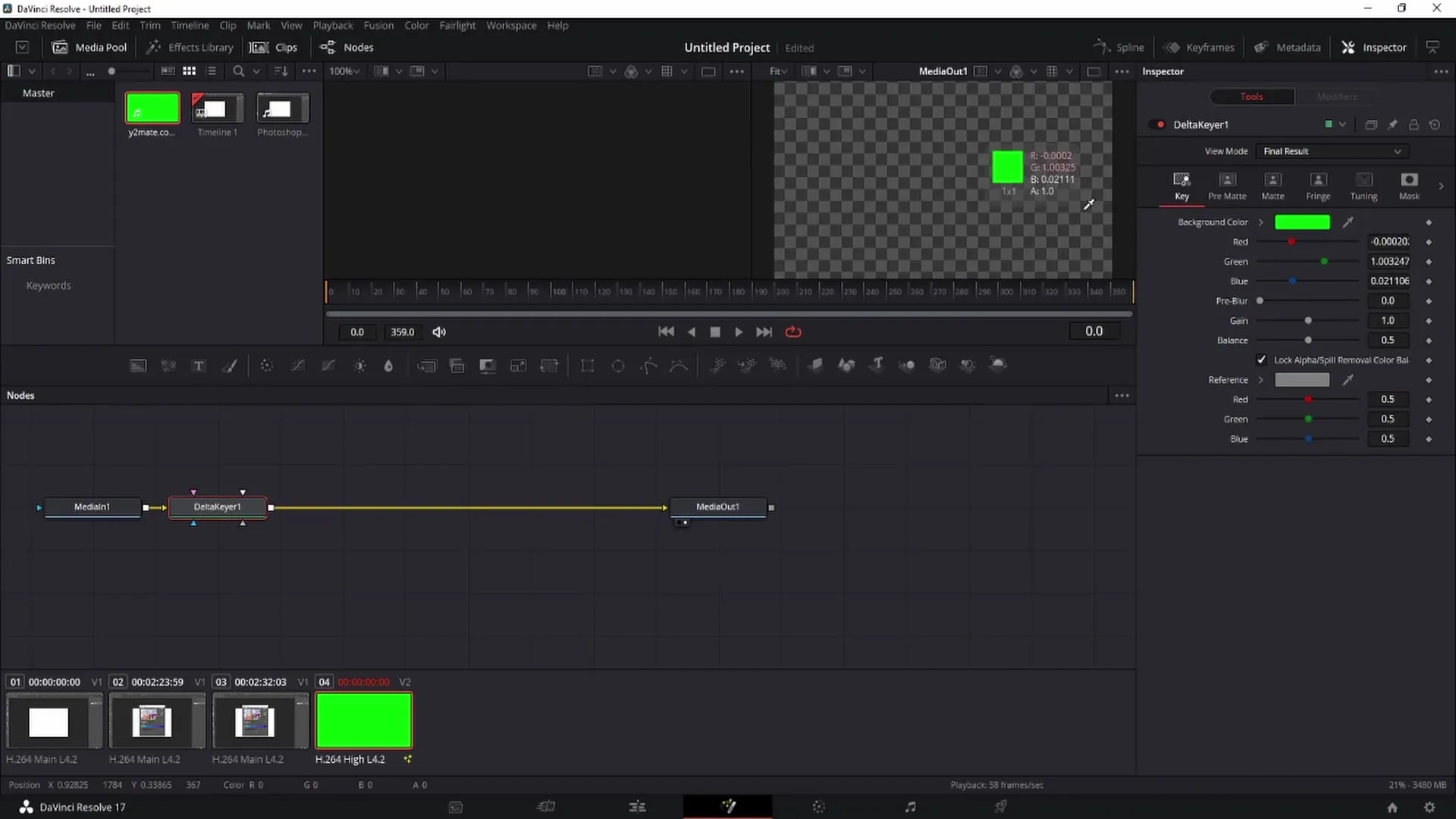
Videoyu oynattığınızda ve duraklattığınızda, nesneniz etrafında hala küçük bir yeşil kenar olabileceğini fark edeceksiniz. Bu kesinlikle nihai videoda görmek istemediğimiz bir durum. Bu sorunu çözmek için "Denge" ayarlarını maksimuma çıkarın. Bu, yeşil kenarı ortadan kaldırır ve sonuç daha profesyonel görünür.
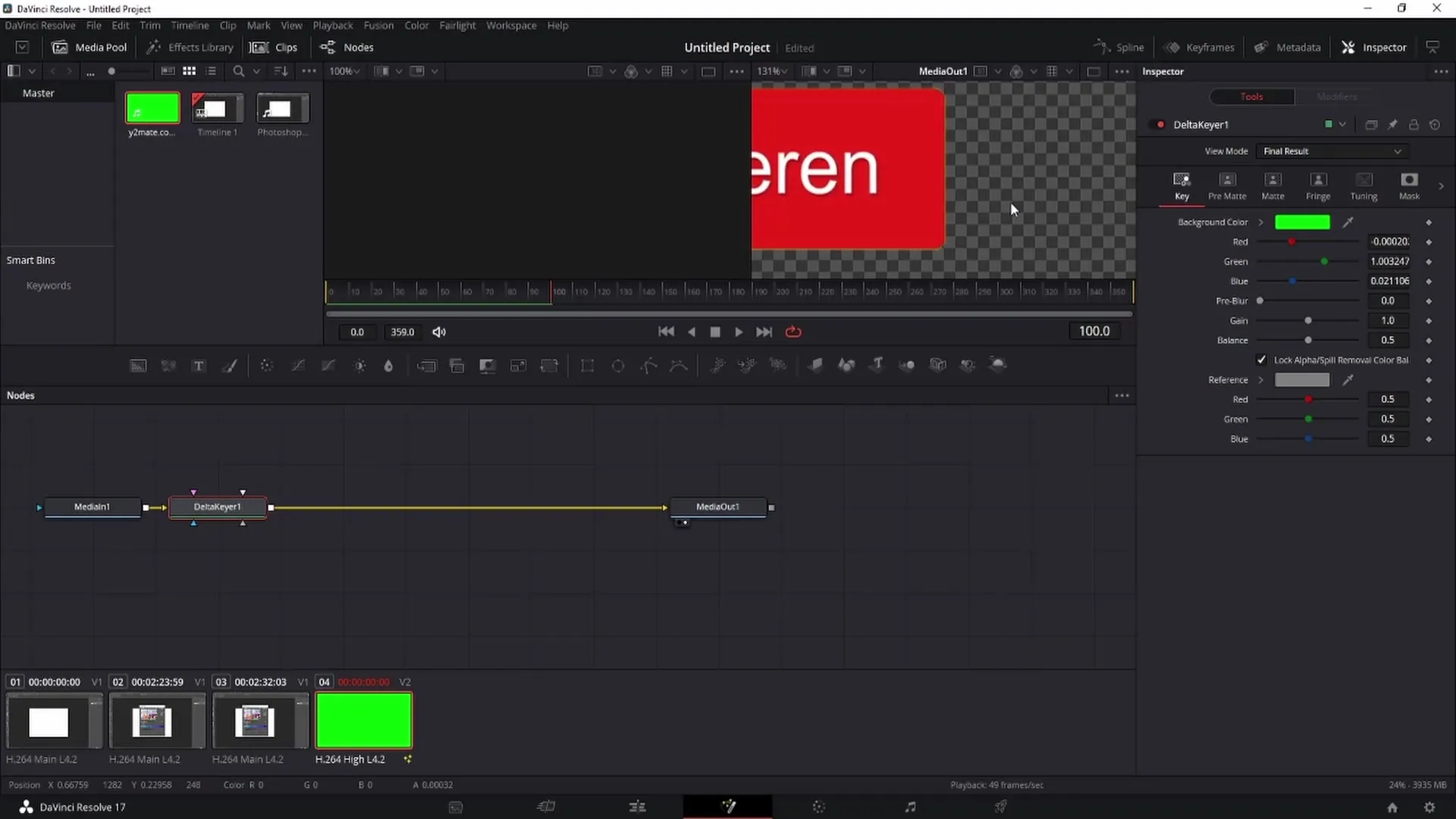
Şimdi, tüm klibi görmek için kontrol tuşunu kullanarak yaklaşın ve sonucu kontrol etmek için Edit bölümüne geri dönün. Bu noktada, sonucun çok daha iyi görünmesi gerektiğini fark edeceksiniz, ancak yazılımın daha işlemesi gereken bazı küçük kenarlar olabilir.
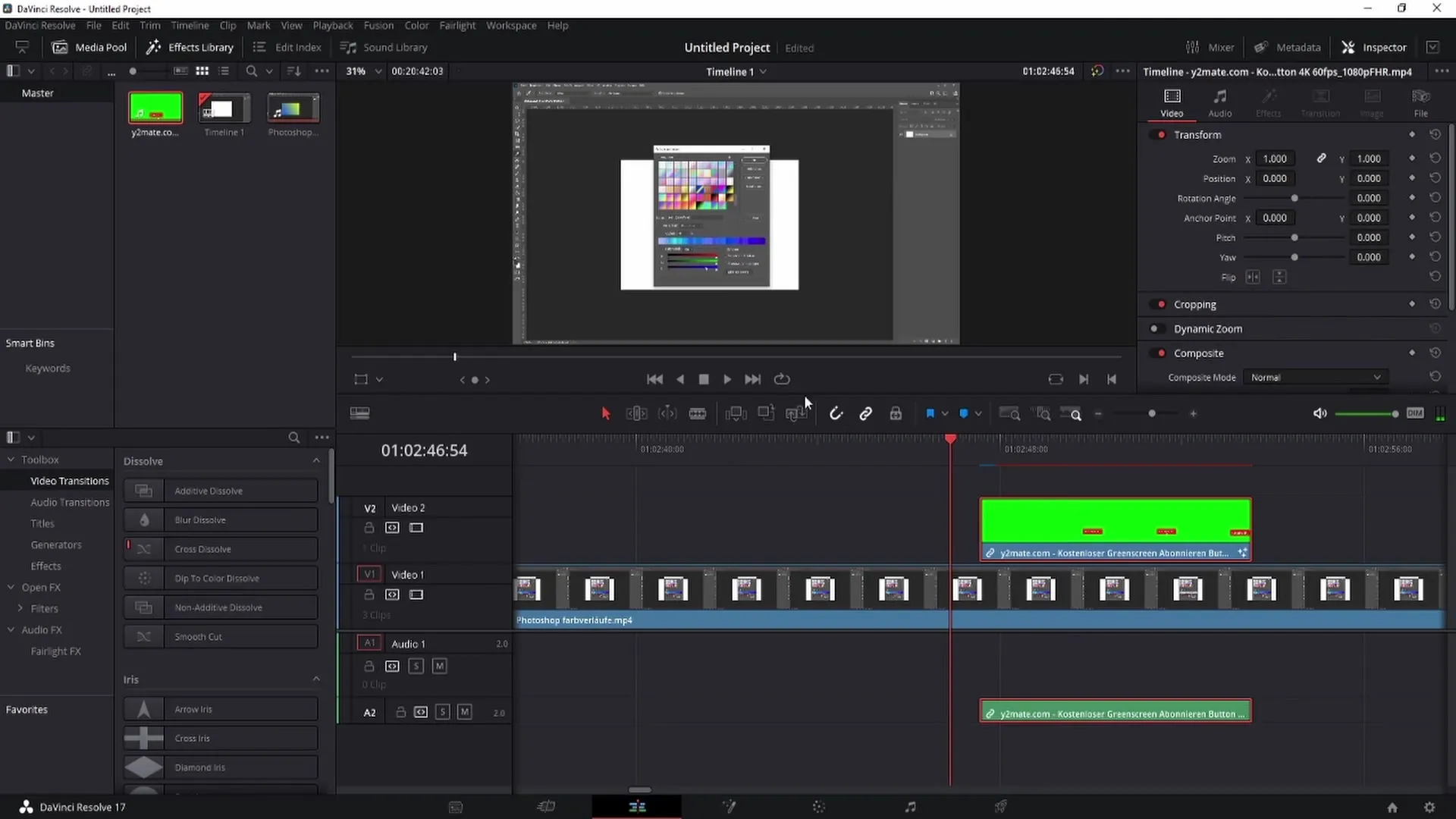
Çünkü abone butonu arka planın arkasında yer alıyor, şimdi onu doğru bir şekilde konumlandırmak istiyorsun. Butonu koymak istediğiniz klibin bölgesine gidin ve isterseniz fareyi sola sürterek küçültebilirsiniz.
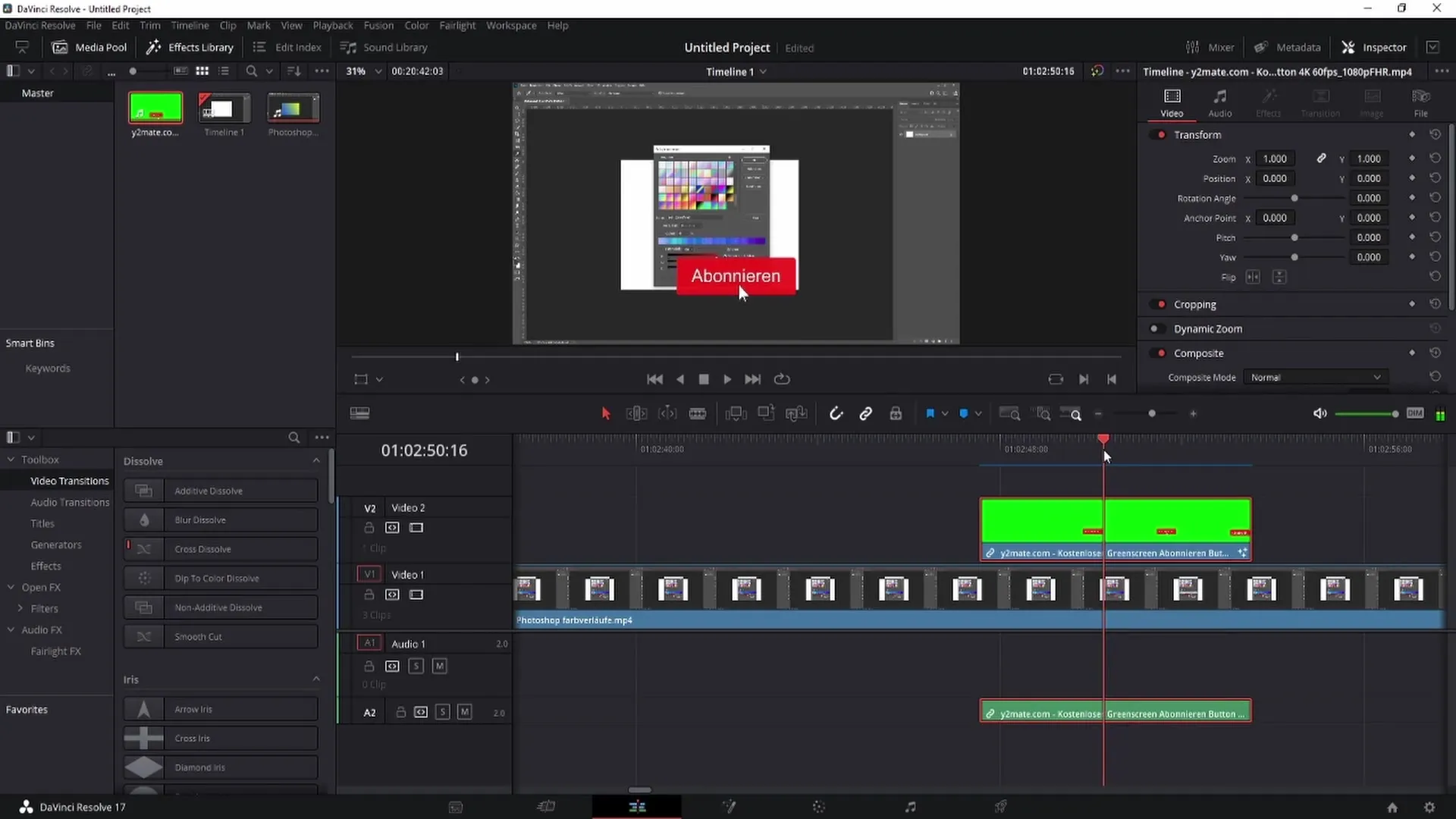
Şimdi pozisyonu ayarlayabilirsiniz. X ve Y eksenleri boyunca düğmeyi sürükleyerek, aşağıdan yukarıya girerken görsel olarak uyumlu olması için düğmeyi doğru bir şekilde konumlandırabilirsiniz.
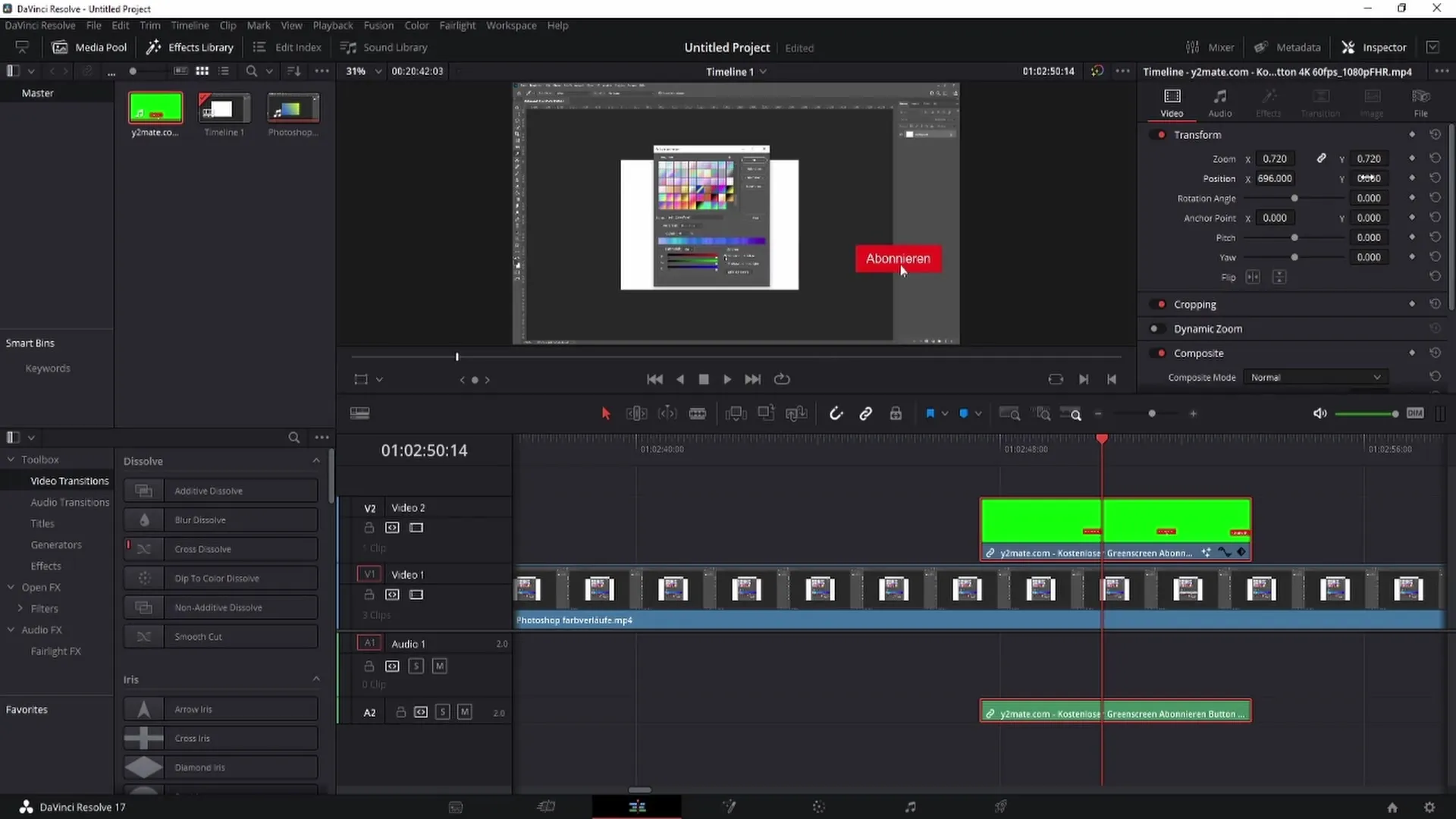
Abone düğmesinin animasyonunu uygun şekilde seçtiğinden emin ol. Yanlış köşeye yerleştirirsen, bu doğal olmayacak ve videoyu çekici hale getirme amacını baltalayabilir.
Özet
Bu kılavuzda, DaVinci Resolve kullanarak bir yeşil ekranı nasıl kaldıracağını öğrendin. Delta maskesini kullanarak ve bazı ince ayarlar yaparak, temiz ve profesyonel bir video sunumu oluşturma imkanını elde ettin. Doğru konumlandırma ile videonun genel görüntüsünü optimize edebilirsin.
Sık Sorulan Sorular
Delta maskesinin amacı nedir?Delta maskesi, bir klibin yeşil arka planını kaldırarak ana konuyu öne çıkarmak için kullanılır.
Bu tekniği başka renkler için de kullanabilir miyim?Evet, ilke diğer tek renkli arka planlar için de çalışır, ana konu ile arka plan arasında yeterli kontrast bulunuyorsa.
İşlem ne kadar sürer?İşlem, klipin karmaşıklığına ve gerekli ince ayar süresine bağlı olarak 5 ila 15 dakika arasında değişebilir.


